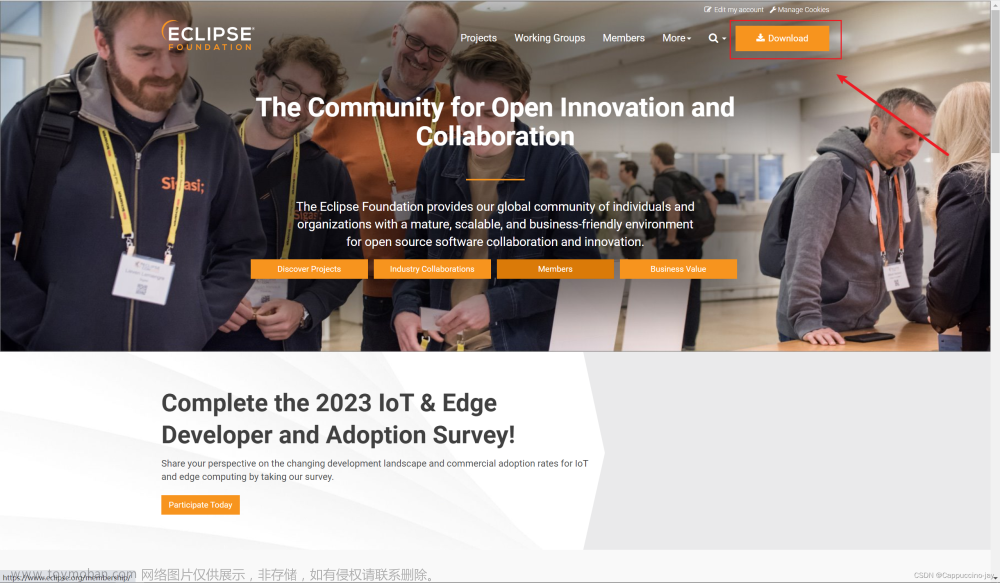蓝桥杯软件类Java语言IDE(Eclipse)安装以及个性化设置
平时都在用idea搞工程类项目,正好报了下学期的蓝桥杯算法比赛,看到官网要求用eclipse编码,之前也参加过ccf-csp的比赛,学校机房用的eclipse,每次去比赛前还要熟悉一下环境,调整一些相关的配置,比如说代码智能提示,快捷键,字体等等各种方便我们比赛时专心编码的一些设置,idea已经够智能了,但是不太熟悉eclipse的一些操作,抽空写了这篇博客,主要是记录一下,那些在eclipse中方便我编码的一些相关设置。
1.安装Eclipse
这个直接到官网下载即可,这里贴上官网下载地址:http://www.eclipse.org/downloads/
我之前已经下过Java的JDK,并且已经配置好相应的Java环境变量,这里就直接下载eclipse即可。如果是第一次用Java的话,可以参考下面这篇博客: https://blog.csdn.net/qq_51013944/article/details/116142472 ,比较好的eclipse安装教程。这篇博客主要内容是进行eclipse的个性化设置,eclipse的安装不进行详细的介绍。
2.个性化设置
上一步eclipse下载完成后,初次打开eclipse.exe,呈现如下的欢迎页面:
-
创建一个普通的Java项目
-
选择File-> New->Project

-
点击Java Project,然后点击Next

-
填写项目名称,和其他的一些配置,点击Finish

-
项目成功创建

-
之后可以在src目录下创建包,然后在包下创建类即可,步骤比较简单,不一一列举。


-
Java类创建成功

-
-
个性化设置
创建了一个普通的java项目后,再来介绍一些对本人来说比较重要的编码设置。
-
编写代码时,自动提示完善代码。比如键盘输入‘s’,提示String等选项
操作步骤:window - >Perferences - >Java -> Editor -> Content Assist
Auto activation triggers for java 参数 填写**.(){}abcdefghijklmopqrstuvwxyz**


主要效果:

-
快捷键
操作步骤:Window - >Preferences -> General -> Keys
①:quick fixed available(快速修复错误): 光标放在出错的代码位置,然后ctrl+1,在按enter键,即可快速智能修复。

②:注释:ctrl+/,取消注释 Ctrl+/
③:Alt+Shift+R 重命名 ,尤其是变量或类的重命名
④:Ctrl+Shift+X 把当前选中的文本全部变为大写
⑤:Ctrl+Shift+Y 把当前选中的文本全部变为小写
⑥:Ctrl+L 定位在某行
⑦: ctrl+2,L为本地变量赋值,用过idea的同学都知道,idea中有一个 .var的变量自动赋值功能非常好用,eclipse中ctrl+2,L的功能和其类似。

⑧:代码编辑区缩放,类似我们常用的快捷键组合Ctrl+鼠标滚轮。eclipse中(笔记本)使用Ctrl+ -代码编辑区缩小,Ctrl+=放大。效果如下: 文章来源:https://www.toymoban.com/news/detail-406909.html
文章来源:https://www.toymoban.com/news/detail-406909.html
注意:本人对字体,颜色,主题啥的没太大的要求,有这方面需求的小伙伴可以搜搜其他的博客,介绍这些内容的文章不少,可以参考参考,本篇博客仅仅记录个人参加蓝桥杯比赛使用eclipse时的个性化设置,若没有太大的参考性请见谅。文章来源地址https://www.toymoban.com/news/detail-406909.html
-
到了这里,关于蓝桥杯软件类Java语言IDE(Eclipse)安装的文章就介绍完了。如果您还想了解更多内容,请在右上角搜索TOY模板网以前的文章或继续浏览下面的相关文章,希望大家以后多多支持TOY模板网!